Keil'de Yeni Proje Olusturmak
Yeni proje olusturup proje dosyasına sabit bir adresteki
kütüphane dosyalarını eklemek,flash ve ram üzerinde kosmasını sağlamak için
aşagıdaki basamakları sırasıyla uyguluyoruz.
1-Yeni projemizin klasörü
içine aşağıdaki şekilde içi boş Flash, Ram,inc,src klasörleri oluşturunuz.
Flash: flash programlama
obj dosyalarını tutar axf ve hex bu klasörde oluşur.
RAM: RAM debug ve
programlama obj dosyalarını tutar axf ve hex bu klasörde oluşur.
İnc: Projedeki
Header file dosyaları barındıran klasör. (Keil içerisinden adres gösterilecek.)
Src: Projedeki C
dosyalarını barındıran klasör.
2- SRC klasörünün içine
aşağıdaki dosyaları ekleyniz.
Main.c: Ana program
döngüsü ve kodlarını barındıran C dosya.
System_stm32l1xx.c: Exel programı
tarafından oluşturulabilen sistem ayar dosyası CLK,PWR,BODEN v.s.
Stm32l1xx_it.c: interrupt
kesme fonksiyonları dosyası.
3- INC klasörü içine
aşağıdaki dosyaları ekleyiniz.
Stm32l1xx_conf.h: kütüpane
tanıtım dosyası bu dosya sayesinde tüm klasör tanımlanmış olur.
Main.h: Ana program
tanıtım dosyası macro tanıtım dosyasıdır. Gerekli ayarlarıda barındırabilir.
Stm32l1xx_it.h: interrupt
kesme header dosyası.
4- Keil(4.54) programı
açılır New Project Wizart çalıştırılır.
5- Projenin kaydedileceği
yer gösterilir. Hazırladığımız klasörlerin bulunduğu yolu gösterip kaydet deyin.
6- Mikrodenetleyicinizin
seçimini yapıp ilerleyin flash hafızayı ve kodları yanlış seçmeyin.
7- Startup
dosyası oluşturmak istiyormusunuz diye soracak evet seçeneğini kullanın.
8-
Projemiz oluşturuldu şimdi file extensions menüsünü açıp gösterildiği şekilde
klasörler oluşturunuz.
9-
C Dosyalarını projeye ekleyiniz.
10-
Library klasörüne kullanmak istediğimiz donanım kütüpanesinin C dosyasını
ekliyoruz.
11-
Şimdi Target Options’ı açıp C/C++’dan Tüm Header dosya adreslerini gösteriniz.
12-
Aşağıdaki şekilde stdperiph drive kullandığımızı bildiriyoruz. Gerekli ayarları
yapıp ok diyoruz.
13-
Programı 0 error, 0 warning ile derlenebildiğini test ediyoruz.
14-
Aynı Target Options ayarlarını RAM içinde uygulayıp onuda 0 error 0 warning ile
derliyoruz.
15-
FLASH için Target memory atamalarını aşağıdaki şekilde yapıyoruz.
16-
RAM için Target Options ayarlarını aşağıdaki şekilde yapıyoruz.
17-
Debug ve Ram üzerinde koşturmak için CTRL+F5 veya Debug Start yapıyoruz.
18-
Flash Program yükleme içinTarget Options => Utilities => target drive ı
J-Link yada ST-Link (hangisini kullanıyorsak) seçiyoruz.
19-
Setting diyoruz açılan pencerede ADD dedikten sonra çip seçiyoruz.
20-
Debug sekmesine gelip SW yada Jtag seçip frekansı seçip OK diyoruz tekrar OK
diyoruz.
21- Son
olarak Target options => Debug => Use => J-Link yapıp OK diyoruz.









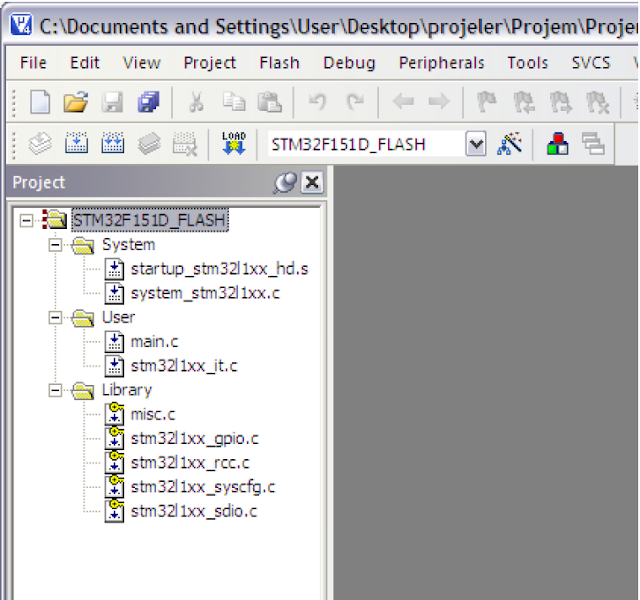

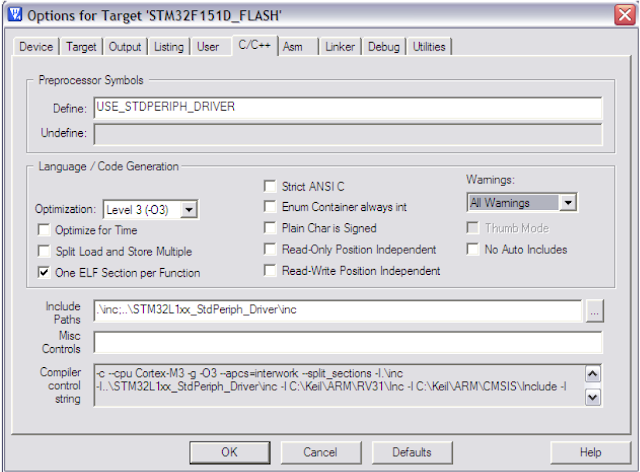






Hiç yorum yok:
Yorum Gönder